Excel2007中自动套用格式的操作方法
发布时间:2017-04-14 10:48
相关话题
Excel表格中自动套用格式优点:个性鲜明DIY、智能的外观、快捷、节约时间、操作简便等特点;具体操作是怎么样的呢?今天,小编就教大家在Excel2007中自动套用格式的操作方法。
Excel2007中自动套用格式的操作步骤如下:
选择需要设置套用格式的工作表区域;

点击【开始】选项,在点击【开始】选项卡下【样式】组中的【套用表格样式】,

打开【套用表格样式】对话框。下拉框中显示好多格式参考示例,从中选择合适的工作表格式;
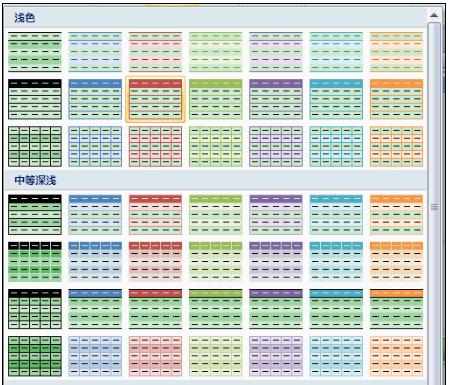
选中适合的套用格式后,单击该格式,弹出一个“套用表格式”框,点击确定;
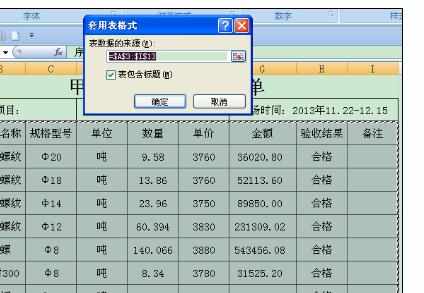
我们就完成了利用“自动套用格式”快速地为Excel工作表定义格式。
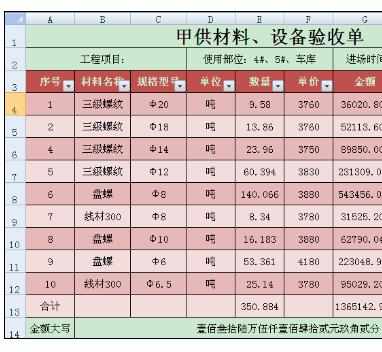

Excel2007中自动套用格式的操作方法的评论条评论